Hoe kunnen we helpen?
WhatsApp en Zapier automatisering #4: Stuur een WhatsApp-bericht wanneer een nieuwe Deal wordt aangemaakt in Hubspot
Overzicht WhatsApp & Zapier-automatisering
Als je je contactpersoon op de hoogte wilt stellen van een nieuwe deal in Hubspot, gebruik dan deze stapsgewijze handleiding. De Zapier-sjabloon stuurt een automatisch WhatsApp-bericht naar je contactpersoon wanneer een nieuwe Deal wordt gemaakt in Hubspot.
- Deze automatisering is beschikbaar als Zapier & WhatsApp sjabloon voor een snelle installatie met TimelinesAI.
- Integratie met Zapier is beschikbaar op alle TimelinesAI plannen.
- Je kunt het nu gratis uitproberen! Je hebt geen creditcard of extra instellingen nodig en het werkt met alle WhatsApp-nummers.
Stap 1: Maak een nieuwe Zap
Ter illustratie maken we een Zap waarbij geautomatiseerde berichten worden verzonden naar WhatsApp nadat een nieuwe Deal is aangemaakt op Hubspot. Je kunt de triggers en acties, die beschikbaar zijn in hun respectieve vervolgkeuzemenu's op Zapier, echter aanpassen aan je behoeften.
Log in op Zapier en maak een Zap door de vereiste informatie in de respectievelijke velden als volgt toe te voegen:
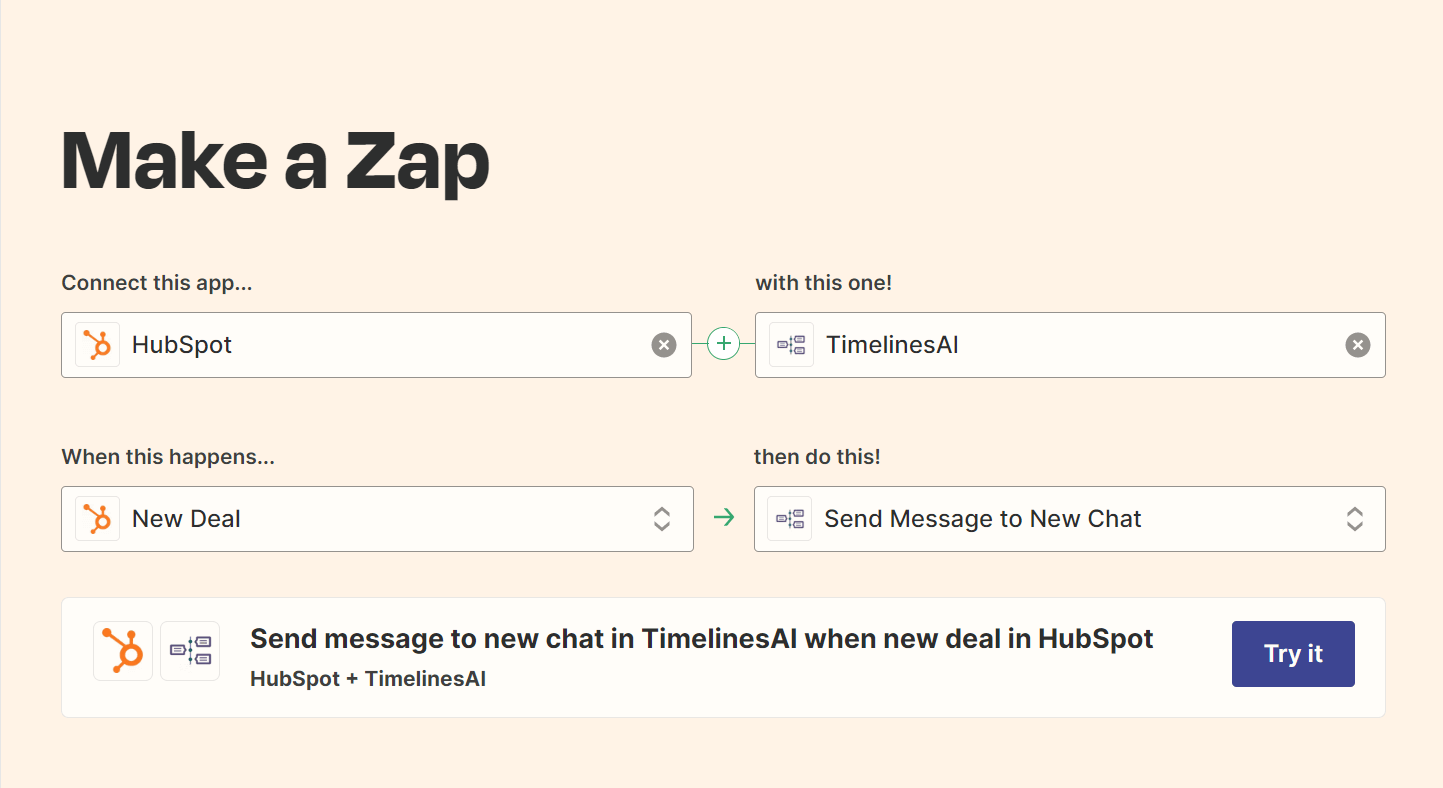
Zodra je klaar bent, klik je op "Probeer het". Dit brengt je naar een gedeelte waar je het Hubspot account kunt selecteren dat je gaat gebruiken. Zapier zal je toestemming vragen om toegang te krijgen tot informatie van Hubspot. Zodra je dit goedkeurt, gaat Zapier verder en verzamelt gegevens van je Hubspot account.
Stap 2: TimelinesAI account verbinden
Nadat u stap 1 hebt voltooid, zal Zapier u vragen om uw TimelinesAI account. Om een TimelinesAI account te verbinden, moet u:
- Ga naar het TimelinesAI account;
- Klik op de "Integraties" op de zijbalk;
- Kies "Zapier-integratie", waar je moet klikken op "Nieuw token genereren":

Vervolgens ga je terug naar Zapier en ga je verder door dat token in dit tekstvak te plakken:

Hierdoor kan Zapier je WhatsApp-account laden. Zorg ervoor dat je je account selecteert en klik vervolgens op "Volgende".
Stap 3: Pas je WhatsApp-bericht aan
Zapier vraagt je om informatie over het bericht. De informatie die je hier invoert zijn variabelen die vooraf worden geladen vanuit je Hubspot account, zoals je hier kunt zien:
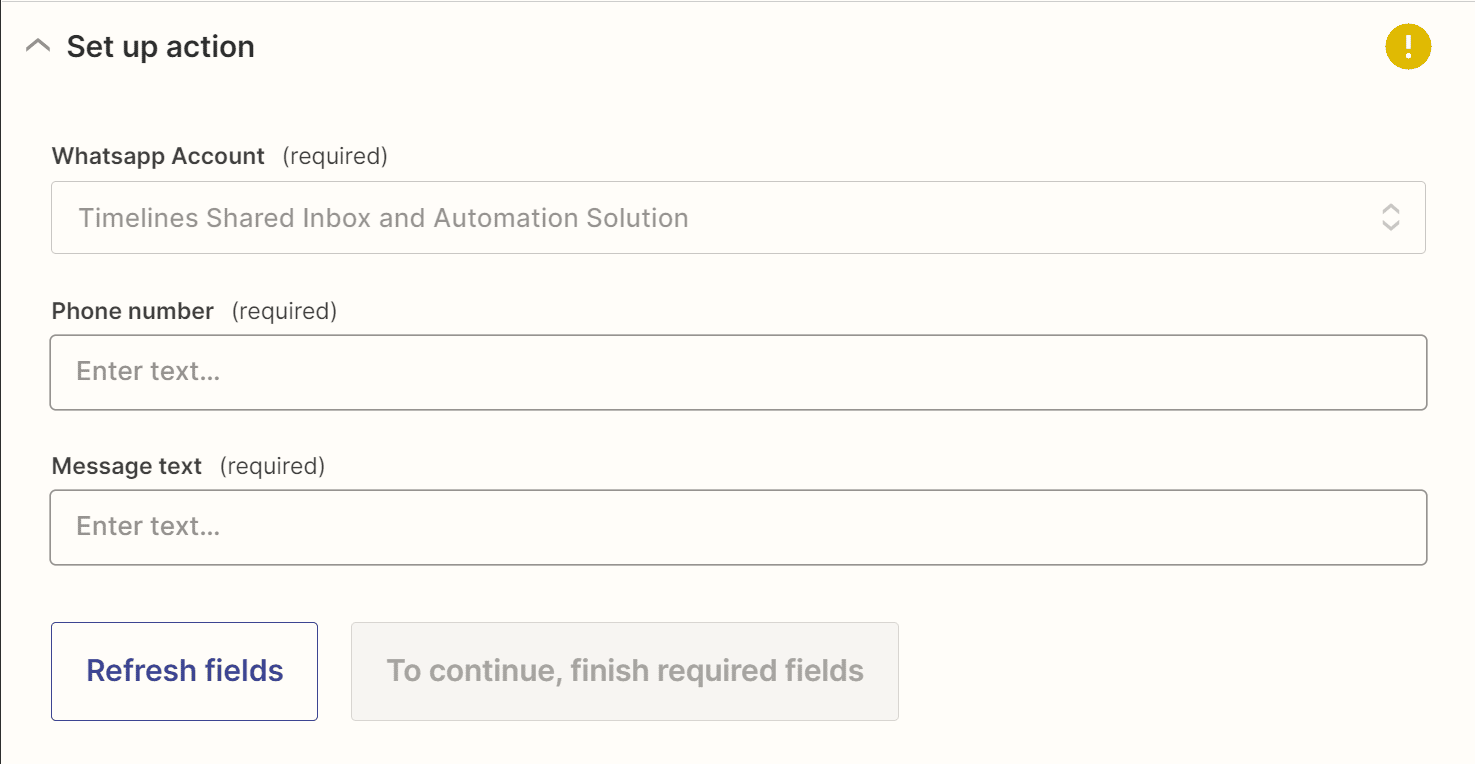
Wanneer u op de knop "Telefoonnummer" veld klikt, zal Zapier je variabelen geven met een voorbeeld ernaast.
De "Berichttekst" is waar je het bericht schrijft dat je naar mensen wilt sturen. Je kunt meer variabelen toevoegen, afhankelijk van het bericht dat je wilt verzenden. Als je klaar bent met de bovenstaande velden, kun je doorgaan door op "Volgende" te klikken.
Stap 4: Je WhatsApp & Zapier-automatisering testen
Zodra u klikt op "Verstuur test", zal Zapier een geautomatiseerd bericht versturen dat zichtbaar zal zijn op TimelinesAI:
Nadat je hebt bevestigd dat het bericht is verzonden, kun je teruggaan naar Zapier en doorgaan naar de laatste stap door op "Volgende" te klikken. Dit brengt je naar een gedeelte waar je de gegevens die je net hebt ingevoerd nog een keer kunt controleren, waarna je deze Zap kunt inschakelen.
En zo maak je een Zap aan om geautomatiseerde berichten naar je contacten te sturen nadat een New Deal(of een andere gebeurtenis) is aangemaakt op Hubspot. Je kunt dit bekijken op Zapier door op "Zaps" te klikken.
Stap 5: Bekijk andere kant-en-klare WhatsApp- en Zapier-automaties
- Stuur geautomatiseerde WhatsApp-berichten wanneer een kolomwaarde is gewijzigd in board in monday.com - 15 maart 2024
- Stay Informed on the Go: Set Up Real-Time Updates from Your Monday.com Board to WhatsApp - March 14, 2024
- Stroomlijn teamcommunicatie: Geautomatiseerde WhatsApp-waarschuwingen voor nieuwe maandag.nl Board-items - 14 maart 2024